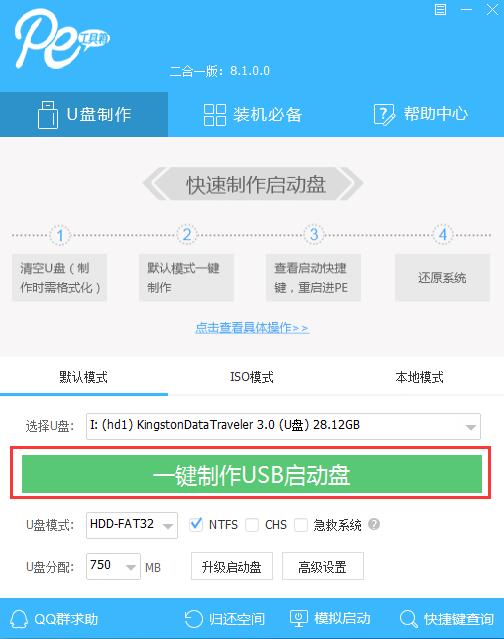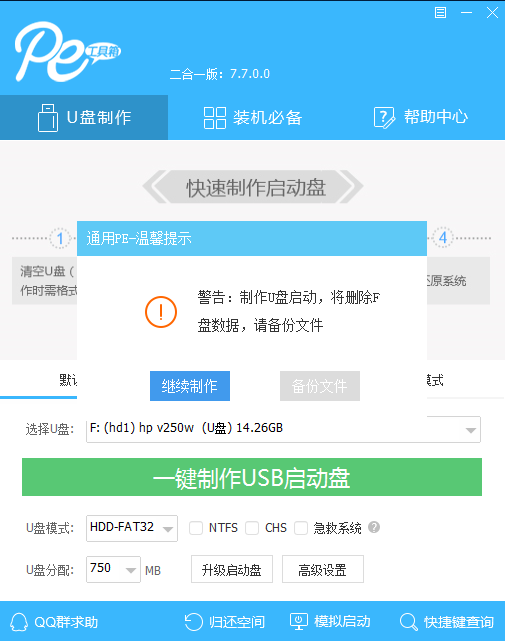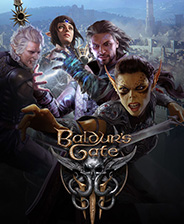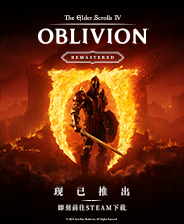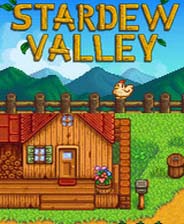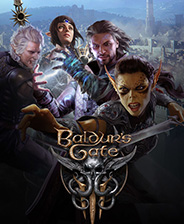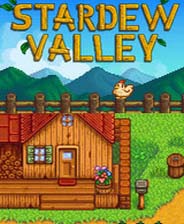u盘pe工具箱怎么安装系统
时间:2024-04-03 | 作者: | 阅读:0u盘pe工具箱怎么安装系统
第一步:下载通用PE工具箱
>>>PE工具箱下载地址<<<
1.准备好一个U盘,U盘大小自行决定。当然了,如果想要用u盘安装win7或是u盘装win8建议容量大一些,
2.至少需要3~4G,即便是用u盘装xp系统 ,也需要600MB~1.5G。
3.利用U盘装系统软件,制作u盘系统安装盘。
相关推荐:通用PE工具箱8.2二合一版
如果在制作启动u盘的时候,遇到失败或者安全软件、杀毒误报,请添加信任或者退出安装软件。
第二步:用通用PE工具箱制作U盘启动盘
1.下载的操作系统不需要复杂的步骤,直接使用傻瓜式装机,上手简单。
2.的系统安全稳定、绿色流畅,可以在下载我们需要的操作系统:
1.下载完成之后Windows XP系统下直接双击运行即可,Windows7/8/10系统请点右键以管理员身份运行。
2.执行通用PE工具箱安装包,安装好以后,执行桌面“通用PE工具箱”!
3.插上准备好的空白U盘后,软件会自动识别并选择当前插入的U盘。
4.首先通过【选择U盘】下拉列表选择您将要制作的U盘,然后点击【一键制作USB启动盘】按钮开始启动U盘启动盘的制作。
为了保护您U盘上的数据不会被误删除,软件将弹出警告窗口再次让您确认是否继续操作。在确保您U盘上的数据安全备份后,点击【继续制作】按钮继续制作启动U盘。
来源:https://www.somode.com/jiaocheng/4098.html
免责声明:文中图文均来自网络,如有侵权请联系删除,心愿游戏发布此文仅为传递信息,不代表心愿游戏认同其观点或证实其描述。
相关文章
更多-

- 闪存价格太离谱:PNY直接取消所有优惠
- 时间:2025-11-12
-

- 仅3g!Sandisk发布全球最小1TB USB-C闪盘:读取速度400MB/s
- 时间:2025-11-06
-

- u盘不小心格式化了怎么恢复
- 时间:2025-08-11
-
- u盘可以连接手机吗
- 时间:2024-02-02
-
- vaio笔记本怎么使用
- 时间:2024-02-02
-

- usboot怎么修复u盘
- 时间:2024-01-30
-

- 固态u盘和移动固态硬盘哪个好
- 时间:2024-01-30
-
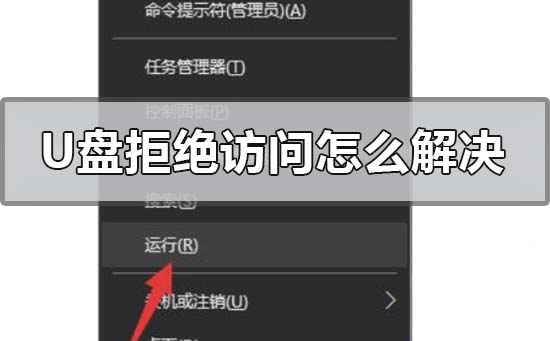
- u盘拒绝访问怎么解决
- 时间:2024-01-30
精选合集
更多大家都在玩
大家都在看
更多-
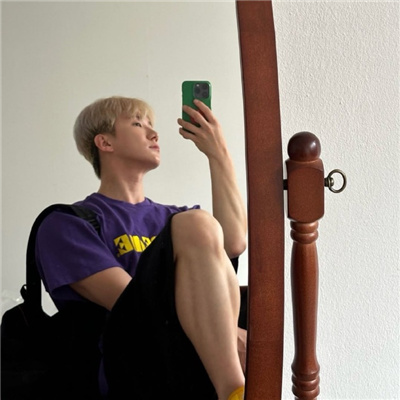
- 洋气霸气男生网名(精选100个)
- 时间:2026-01-02
-
- SpaceX宣布史上最大卫星降轨行动:超4000颗卫星降轨
- 时间:2026-01-02
-
- 战地6有什么武器
- 时间:2026-01-02
-

- 《只狼水生之凛打法攻略》 探索水生之凛的技巧和策略
- 时间:2026-01-02
-

- 男生昵称分手版可爱网名(精选100个)
- 时间:2026-01-02
-
- 鸣潮夏空需要什么培养材料 鸣潮夏空培养材料介绍
- 时间:2026-01-02
-

- 只狼水生氏成 探索游戏世界
- 时间:2026-01-02
-

- 英字姓名男生霸气网名(精选100个)
- 时间:2026-01-02